很多人都对钢笔工具不任了解,今天推荐一个十分强大的钢笔使用教程,看完后,相信大家对ps钢笔工具怎么用会有一个全新的了解。
使用ps的时候,很多时候都需要用到钢笔工具,例如鼠绘、做精确选区、路径抠图等,都需要使用钢笔工具,如果对钢笔工具不了解,就很难做得完美,而且很多使用多年ps的老鸟都对钢笔工具十分陌生,所以学好钢笔工具怎么用,对大家以后ps有很大提高作用。
世界上最通俗易懂的钢笔工具详细使用教程
现在要求在两个红点之间绘制一条紧贴鼠标外廓的曲线
很可能你们绘制出来的是如下图这个样子的
虽然要求是达到了,但是这样的路径上使用了4个锚点
再看下图:
同样的曲线效果,这里只用了两个锚点来绘制
移动两个红点的位置再行绘制,很可能你们绘制的效果是这样
首先来简要介绍一下钢笔工具和路径的概念
钢笔工具属于矢量绘图工具,其优点是可以勾画平滑的曲线,在缩放或者变形之后仍能保持平滑效果
钢笔工具画出来的矢量图形称为路径,路径是矢量的路径允许是不封闭的开放状,如果把起点与终点重合绘制就可以得到封闭的路径
--------------------------------------------------------------------------------
现在我们来绘制一个简单的路径
如下图在工具栏选择钢笔工具(快捷键P)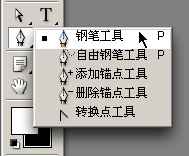
并保持钢笔工具的选项如图所示(在工具栏上方):选择第二种绘图方式(单纯路径),并取消橡皮带功能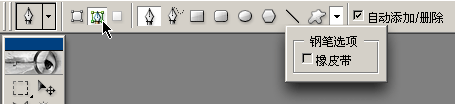
--------------------------------------------------------------------------------
然后用钢笔在画面中单击,会看到在击打的点之间有线段相连
保持按住Shift键可以让所绘制的点与上一个点保持45度整数倍夹角(比如零度、90度)
这样可以绘制水平或者是垂直的线段(图中从第5个点开始按下了Shift键)
从上面的简单练习中我们得出两个规律:
我们并没有直接绘制线段,而是定义了各个点的位置,软件则在点间连线成型
控制线段形态(方向、距离)的,并不是线段本身,而是线段中的各个点的位置
记住两个术语:
那些点称为“锚点”(anchor)
锚点间的线段称为“片断”(segment)
刚才我们绘制的那些锚点,由于它们之间的线段都是直线,所以又称为直线型锚点。
--------------------------------------------------------------------------------
现在我们来绘制曲线形锚点
如下图所示般,在起点按下鼠标之后不要松手,向上拖动出一条方向线后放手
然后在第二个锚点拖动出一条向下的方向线,以此类推,画出类似图示的路径
我们看到,在绘制出第二个及之后的锚点并拖动方向线时,曲线的形态也随之改变
--------------------------------------------------------------------------------
究竟曲线是怎样生成的,我们又该如何来控制曲线的形态呢?
除了具有直线的方向和距离外,曲线多了一个弯曲度的形态,
方向和距离只要改变锚点位置就可以做到,但是弯曲度该如何控制?
如图在工具栏选择“直接选择工具”,注意是下方那个空心的箭头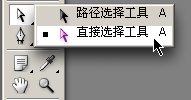
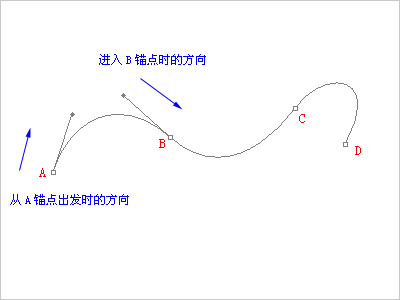
仔细看一下这两个方向线
再这样想象:
一个人要从A点到B点,在A点出发的时候,位于A点的其他人看到他是朝着上偏右的方向走的
而位于B点的人,看到他是朝着下偏右的方向来的
那么综合两地的观测结果。就可以得出这个人行走的路线:必定是一个类似锅盖的上弧形
--------------------------------------------------------------------------------
现在我们选择如图的“转换点工具”,该工具用来修改方向线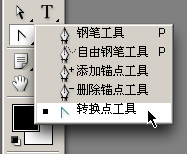
然后如下图所示般改变AB锚点上的方向线,将会看到曲线弯曲度的改变
注意方向线末端有一个小圆点,这个圆点称为“手柄”,要点击手柄位置才可以改变方向线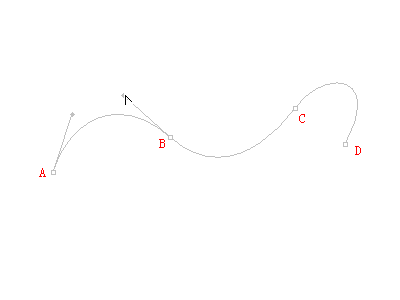
结合刚才所作的比喻,就不难理解了:
修改B锚点方向线为下,相当于指定那个人从A点上方出发后,从B点下方进入,那么所走的路程就是一个S形
再修改A锚点方向线为下,相当于从A点下方出发,再从B点下方进入,所走的就是一个下弧形的路程
修改后的方向线如下图: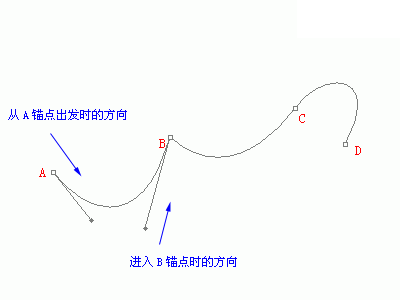
--------------------------------------------------------------------------------
明白了方向线的方向对曲线形态的影响后,我们来看一下方向线长短造成的影响
如下图般,在同一方向上拖拉方向线:(可使用“直接选择工具”)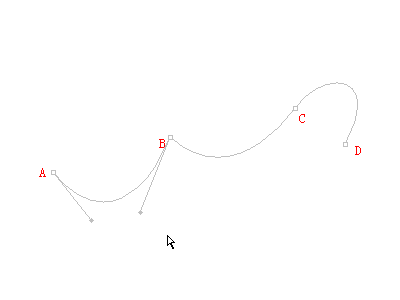
对于一个锚点而言,如果方向线越长,那么曲线在这个方向上走的路程就越长,反之就越短
可以这样设想,曲线是一个橡皮筋,在头尾两端有两个力在各自的方向上拉
哪个方向上力气大,则橡皮筋就朝向这个方向多靠拢一些。反而反之除了修改锚点之外,也可以利用“直接选择工具”,在片断上修改曲线的形态
如下图: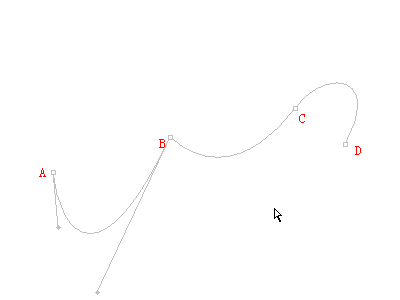
注意:这并不能说是“修改了片断”,而应该说是“同时修改了两个锚点”
牢记原则:片断是由锚点组成的,只有修改锚点才能改变片断形态,这是不可逆的因果关系
做一下小结:
对于这条曲线上的除了起点和终点的BC两个锚点而言,都存在两条方向线:
一条是从上一个锚点“来向”的方向线;另一条是通往下一个锚点的“去向”的方向线
对于起点,只存在“去向”的方向线;对于终点,只存在“来向”的方向线
下面让我们做个小练习,如图:
现在要求在两个红点之间绘制一条紧贴鼠标外廓的曲线
很可能你们绘制出来的是如下图这个样子的
虽然要求是达到了,但是这样的路径上使用了4个锚点
再看下图:
同样的曲线效果,这里只用了两个锚点来绘制
移动两个红点的位置再行绘制,很可能你们绘制的效果是这样
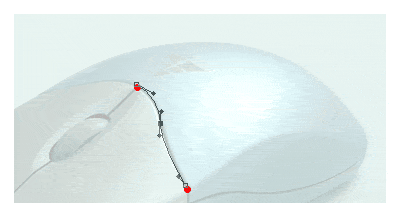
而实际上呢,也只需要用两个锚点就可以绘制这条曲线了,如下图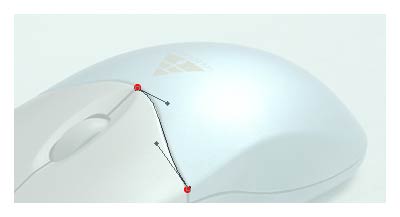
再换个位置绘制一条,也只需要两个锚点,如下图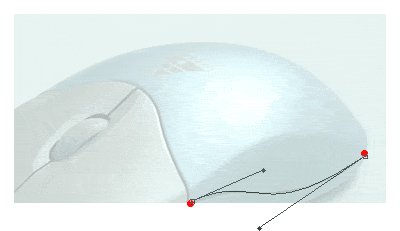
记住一个原则:绘制曲线的锚点数量越少越好
因为如果锚点数量增加,不仅会增加绘制的步骤,同时也不利于后期的修改到这里,大家一定会产生两个问题:
两个锚点似乎可以包揽全部曲线形态了?
这个观点显然是错误的,例如我们前面首个实例所绘制的曲线,就需要两个以上的锚点
那么,如何让所用的锚点数量最少?
实际上这里还隐含着另外一个问题:究竟在哪里定锚点才是最佳的?
关于钢笔工具的一些基本知识
钢笔工具一共有七个类别是:钢笔工具,磁性钢笔工具,自由钢笔工具,添加锚点工具,删除锚点工具,直接选择工具,转换点工具,在PHOTOSHOP6.0中把磁性钢笔工具跟自由钢笔合在了一起,通过自由钢笔工具选项板中磁性的复选框进行选择;并把直接选择工具与路径组件选择工具合在一起并单独列了出来。
上图是PHOTOSHOP6.0中钢笔工具栏。
上图应该算做是钢笔工具的新增工具吧。
上图是选取磁性钢笔工具的面板。
本教程主要介绍钢笔工具中的钢笔工具 、自由钢笔工具
、自由钢笔工具 、添加锚点工具
、添加锚点工具 、删除锚点工具
、删除锚点工具 、转换点工具
、转换点工具 的一些基本知识。
的一些基本知识。 钢笔工具:
钢笔工具:
一般使用它在PHOTOSHOP中绘制直线路径,在工具面板中选取它,在图象中每单击鼠标左键一次就创建了一个锚点,并且这个锚点与上一个锚点之间以直线连接。
注:橡皮带选项是在添加锚点时显示一个路径形状,起着预览的作用。如果不选它的话,那么我们将无法预测路径最终的形状,所以我们使用时一般都点选它。
1、按住SHIFT键创建锚点,将会以45度角或以45度角的倍数描绘路径
2、接住ALT键时,将钢笔工具移到锚点上,钢笔工具将会暂时变为转换点工具
3、按住CTRL键时,钢笔工具将暂时变成直接选择工具。 自由钢笔工具:
自由钢笔工具:
自由钢笔工具是以自由手绘的方式在图象中创建路径,就象套索工具一样,当在图象中创建出第一个关键点以后,就可以任意拖动鼠标以创建形状极不规则的路径。
上图中的曲线拟合以PIXEL以单位,数值越小,产生的贝塞尔曲线与路径之间的误差就越小。
1、按住CTRL键,将把自由钢笔工具暂时性的变成直接选择工具
2、按住ALT键,将鼠标移动到一个锚点上,自由钢笔工具将暂时性的变成转换点工具
注:如果当前图象中已经存在一条路径,那么钢笔工具以及自由钢笔工具,磁性钢笔工具在移动到一个锚点上时,会暂时变成删除锚点工具;移动到一个路径段时,会暂时变成添加锚点工具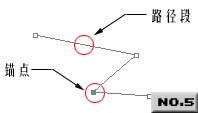
 添加锚点工具:
添加锚点工具:
它是用于在已存在的路径上插入一个锚点,在路径段上(上图)单击左键,即可以路径段上添加一个锚点,同时产生两个调节手柄,以用来调节路径段的弯曲度。如下图: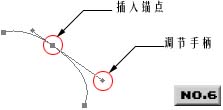
 删除锚点工具:
删除锚点工具:
用于删除路径上多余的锚点。只需在路径的锚点上单击鼠标左键就可以将这个锚点删除,而原有的路径自动保持连接;如果当前路径只有两个锚点,那么删除锚点工具自动失效。
转换点工具:
单击或拖点锚点可将其转换成拐点或平滑点(如下图),拖动锚点上的调节手柄可以改变路径段的弯曲度。
1、按住SHIFT键拖动其中一个锚点的调节手柄,可以强制手柄以45度角或45度角的倍数进行改变。
2、按住ALT键可以任意改变两个手柄中的一个,而不会影响另一个手柄。
3、按住ALT键拖动路径段,可以复制路径。
4、按住CTRL键,当鼠标经过锚点时,转换点工具将暂时性的切换成直接选择工具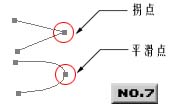
钢笔工具功能
钢笔工具:点击画布可创建笔直的路径线段,点击并拖曳可创建贝兹曲线路径。

自由钢笔工具:点击画布拖曳可如使用画笔般自由绘制路径。
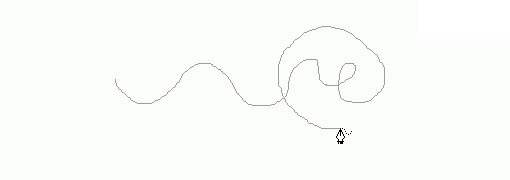
添加锚点工具:点击路径线段可添加锚点。
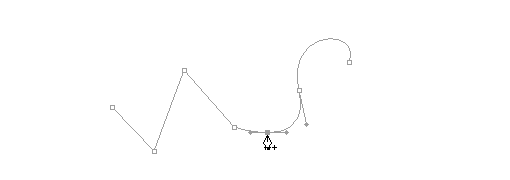
删除锚点工具:点击路径锚点可删除锚点。
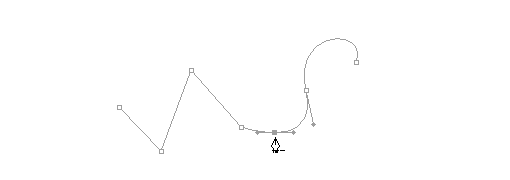
转换锚点工具:点击普通锚点并拖动可创建贝兹手柄,点击已有锚点删除手柄。
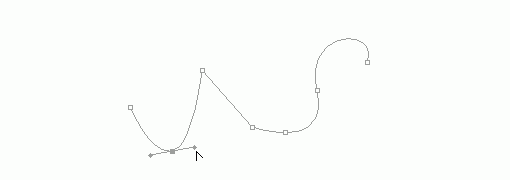
键盘快捷键
P:选择钢笔工具或自由钢笔工具,取决于最近选择的工具。
光标
根据使用的场合与时机不同,钢笔工具有不同的形态。每种形态都让你直观的注意到即将进行的动作。
(在某些情况下使用Caps Lock键切换至指针或十字型光标)
![]() 准备创建路径。
准备创建路径。![]() 中途创建或编辑路径。
中途创建或编辑路径。![]() 当鼠标按下时。
当鼠标按下时。![]() 添加路径锚点。
添加路径锚点。![]() 删除路径锚点。
删除路径锚点。![]() 当鼠标停留在非路径初始点,闭合路径。
当鼠标停留在非路径初始点,闭合路径。![]() 当鼠标停留在已有路径的端点,可继续绘制路径或(如果路径是激活的)编辑这个点。
当鼠标停留在已有路径的端点,可继续绘制路径或(如果路径是激活的)编辑这个点。![]() 准备转换已有锚点。
准备转换已有锚点。![]() 自由钢笔工具。
自由钢笔工具。![]() 磁性自由钢笔工具。
磁性自由钢笔工具。![]() 直接选择工: 选择钢笔工具并按下Ctrl键。
直接选择工: 选择钢笔工具并按下Ctrl键。![]() 路径选择工具:选择钢笔工具并按下Ctrl+Alt键。
路径选择工具:选择钢笔工具并按下Ctrl+Alt键。![]() 【Mac OS X系统】当鼠标停留在画布上按下Ctrl键,准备选项菜单。
【Mac OS X系统】当鼠标停留在画布上按下Ctrl键,准备选项菜单。
鼠标辅助控制(在已选择该路径并且勾选自动添加/删除复选框的情况下)
- 钢笔工具停留在锚点上:转变成删除锚点工具。
- 钢笔工具停留在路径线段上:转变成添加锚点工具。
键盘控制
- 【Mac OS X系统】按下Ctrl键并单击画布,开启选项菜单。
- 在创建或编辑锚点与手柄时,按下Shift键可将活动约束在45°、 90°、 135°或180°范围内。
- 用直接选择工具选择锚点然后按下Delete键,该锚点与临近的路径线段都将被删除,剩下两条路径。
- 钢笔工具+ALT键:转变成转换锚点工具。
- 编辑贝兹曲线时使用钢笔工具+ALT键:分离出贝兹手柄。
- 绘制路径时使用钢笔工具+ALT键:转变成直接选择工具,可修改已绘制好的锚点。
钢笔工具在Photoshop中的应用非常广泛,小到基本几何形状的绘制,大到复杂曲线的绘制,钢笔工具都可以游刃有余地完成,多一点耐心,我们可以将钢笔工具用得更好。






















 1622
1622











 被折叠的 条评论
为什么被折叠?
被折叠的 条评论
为什么被折叠?








